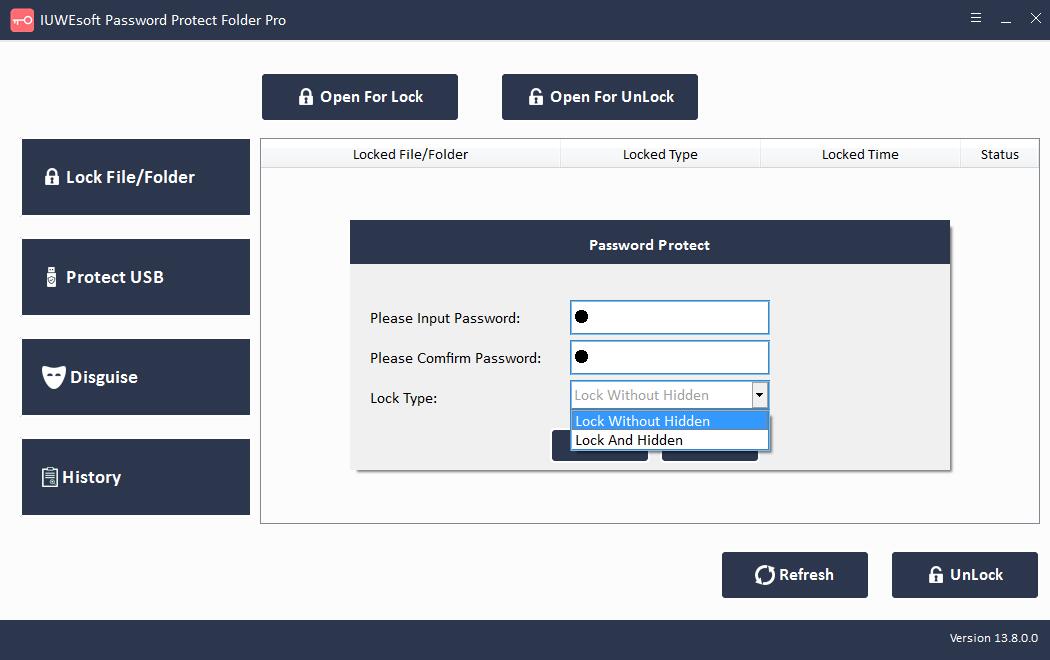File Locker Versi Lengkap untuk Windows 10/11 Unduh Gratis
Sebagian besar dari kita menganggap remeh data yang kita simpan di PC, laptop, dan perangkat penyimpanan eksternal tanpa berpikir untuk melindunginya. Ini memberi orang lain akses ke privasi Anda, yang dapat secara tidak sengaja dihapus oleh teman atau keluarga, atau bahkan dimanipulasi oleh orang lain. Oleh karena itu, adalah praktik yang baik untuk melindungi kata sandi folder Anda agar data Anda tetap aman dan sehat. Meskipun Anda memiliki opsi untuk menyembunyikan folder di sistem operasi Windows, itu tidak berguna karena folder dapat dicari atau tidak disembunyikan. Oleh karena itu, mereka yang ingin melindungi data mereka dengan kata sandi terpaksa mencari bantuan perangkat lunak pihak ketiga. Jika Anda ingin mengamankan semua file Anda dengan cepat, ada beberapa aplikasi bagus yang dapat Anda gunakan untuk mengenkripsinya. Untuk ini kami merekomendasikan perangkat lunak File Locker untuk Anda.
Pengunci File untuk Tinjauan PC
File Locker untuk perangkat lunak PC mendukung Windows 11/10/8.1/8/7/XP/Vista. Itu dapat mengunci dan menyembunyikan file pribadi Anda (foto, video, dokumen, arsip, file audio, dll.) / folder dari hard drive komputer lokal atau hard disk eksternal (USB), sama sekali tidak terlihat oleh siapa pun atau program apa pun bahkan di bawah Mode Aman Windows . Semua file tersembunyi tidak pernah ditampilkan dalam hasil pencarian. File Locker memungkinkan Anda untuk melindungi drive USB dan perangkat penyimpanan portabel (hard drive eksternal, Pen drive, flash drive USB, kartu SD, kartu memori, kamera digital) dengan kata sandi agar tidak diakses oleh orang lain. Anda juga dapat menggunakan File Locker untuk menyamarkan folder, sehingga mempersulit pengguna yang tidak berwenang untuk menemukan file penting Anda. Misalnya Anda dapat menyamarkan folder sebagai Recycle, Printer, Network Dialing atau Network Neighborhood.
File Locker Versi Lengkap untuk Windows 10/11 Unduh Gratis
Cara Mengunci File/Folder dengan Easy File Locker
Langkah 1: Instal dan luncurkan perangkat lunak File Locker, daftar dengan alamat email dan kode registrasi Anda.
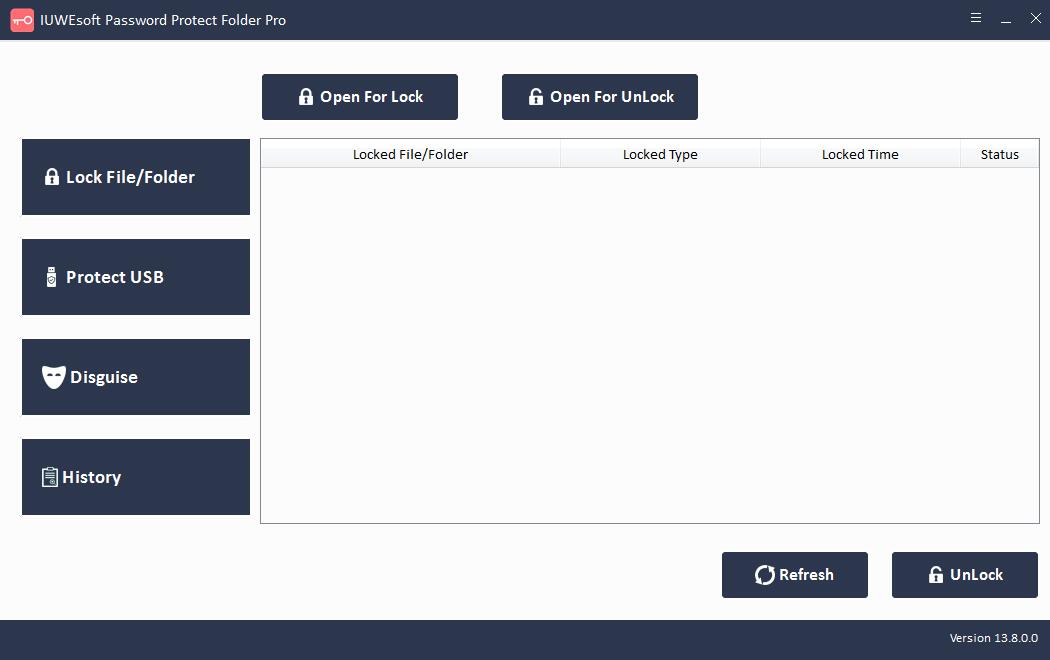
Langkah 2: Panel kontrol kiri menyediakan 3 metode enkripsi: Kunci/Sembunyikan File/Folder, Lindungi hard drive komputer atau kunci drive USB, dan samarkan folder dari komputer lokal atau perangkat penyimpanan yang dapat dilepas seperti hard drive eksternal, drive USB, dan SD kartu memori. Direktori History akan mencatat semua aktivitas operasional Anda, termasuk jalur file, jenis operasi, dan waktu operasi. Misalnya, untuk mengunci file atau folder, Anda dapat mengklik "Kunci File/Folder", lalu klik tombol "Buka untuk Kunci" untuk memilih file atau folder dari komputer atau drive eksternal. Pilih jenis kunci (Kunci tanpa Tersembunyi atau Kunci dengan Tersembunyi), masukkan dan konfirmasi kata sandi lalu klik tombol Kunci. Dan kemudian pilih file atau folder yang dikunci di antarmuka utama dan kemudian klik tombol "Buka Kunci", masukkan kata sandi untuk membuka kunci file/folder.